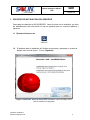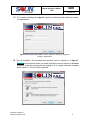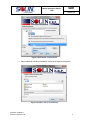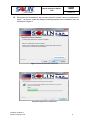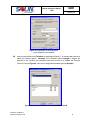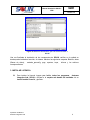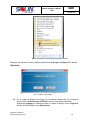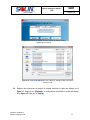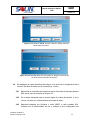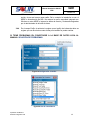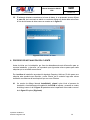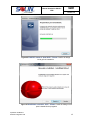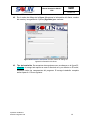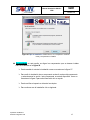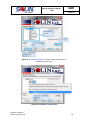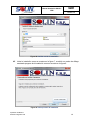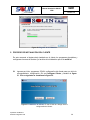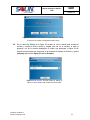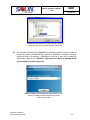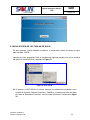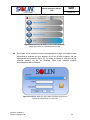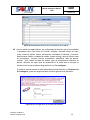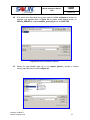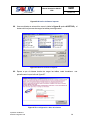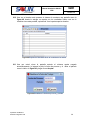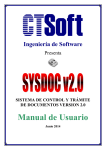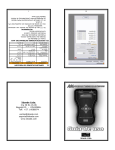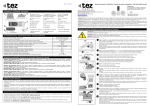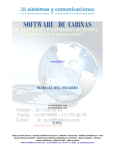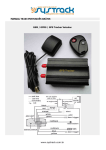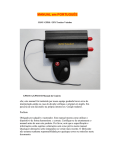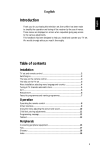Download de Instalacion SOLIN.
Transcript
Código Manual Instalación SOLIN ERP MIM002 Versión 2.0 Manual De Instalación Solin Manual de instalación cliente-servidor SOLIN El sistema SOLIN es un software abierto, que tiene un excelente manejo de los objetos y es absolutamente modular. En este manual te enseñaremos como instalar SOLIN cliente-servidor Aprobado: 04/08/2014 Sistemas Integrales Ltda. 1 Código Manual Instalación SOLIN ERP MIM002 Versión 2.0 1. PROCESO DE INSTALACIÓN DEL SERVIDOR Pasos para la instalación de SOLIN SERVER. Antes de iniciar con la instalación, por favor lea detenidamente esta información la cual es requerida para su correcta instalación y ejecución. 1.1 Ejecutar solinserver.exe 1.2 El asistente para la instalación del Servidor se ejecutará y aparecerá un cuadro de diálogo como el de la figura 1. Clic en (Siguiente). Figura 1 Installshield wizard de Visual Solin –Servidor: Cuadro de diálogo inicial para la instalación del programa. Aprobado: 04/08/2014 Sistemas Integrales Ltda. 2 Código Manual Instalación SOLIN ERP MIM002 Versión 2.0 1.3 En el cuadro de diálogo de la figura 2, registrar la información del nombre de usuario y la organización. Figura 2 Información del cliente: En este cuadro de diálogo se ingresa el usuario y organización 1.4 Tipo de instalación: Se encuentran dos opciones como se observa en la figura 3. Completa si escoge esta opción se creara el directorio raíz por defecto en D:\vsolin instalando todos los componentes del programa. Si el escoge instalación completa omita el paso 1.5. Clic en el botón siguiente. Aprobado: 04/08/2014 Sistemas Integrales Ltda. 3 Código Manual Instalación SOLIN ERP MIM002 Versión 2.0 Figura 3 Información del cliente: En este cuadro de dialogo seleccionamos el tipo de instalación Completa o personalizada 1.5 Personalizada en esta opción se eligen los componentes que se desean instalar como se observa en la figura 4. Para más información clic en ayuda. Puede verificar el espacio en disco de la máquina. Para continuar con la instalación clic en siguiente. Figura 4 Personalizar instalación Cambiar carpeta de instalación y deshabilitar componente Para omitir la instalación de un componente a. Clic sobre el componente b. Seleccionar la opción “este componente no estará disponible” como se muestra en la figura 5 Aprobado: 04/08/2014 Sistemas Integrales Ltda. 4 Código Manual Instalación SOLIN ERP MIM002 Versión 2.0 Figura 5 Deshabilitar complementos Para cambiar la ruta de la instalación como se muestra en la figura 6. Figura 6 Cambiar ruta de la instalación Aprobado: 04/08/2014 Sistemas Integrales Ltda. 5 Código Manual Instalación SOLIN ERP MIM002 Versión 2.0 1.6 Para iniciar con la instalación, dar clic sobre el botón “Instalar” como se muestra en la figura 7, se abre un cuadro de diálogo mostrando progreso de la instalación como se muestra en la figura 8 Figura 7 Iniciar proceso de instalación Figura 8 Progreso de la instalación Aprobado: 04/08/2014 Sistemas Integrales Ltda. 6 Código Manual Instalación SOLIN ERP MIM002 Versión 2.0 2. COMPARTIR UNIDAD EN RED 2.1 Instalación en red: Buscar la carpeta raíz donde fue instalado “solinserver” pordefecto se instala en “d:\vsolin” 2.2 Compartir la carpeta donde se encuentra el “vsolinserver” a los usuarios que van a tener acceso a ella, tal como lo indica la figura.9 para esto debe dar clic derecho al Mouse y desplegara un menú, allí seleccione “Compartir”. Este nombre es importante que lo tenga en cuenta ya que lo va a utilizar siempre que instale un cliente en el sistema. Figura 9 Explorador de Windows. Compartir la carpeta 2.3 Una vez oprima Compartir se desplegara la figura 10. Aquí seleccione Compartir esta carpeta y asigne los Permisos a los usuarios que van a tener acceso a SOLIN. Aprobado: 04/08/2014 Sistemas Integrales Ltda. 7 Código Manual Instalación SOLIN ERP MIM002 Versión 2.0 Figura 10 Propiedades de la Carpeta que voy a compartir a los usuarios 2.4 Una vez usted seleccione Permisos se despliega la figura 11, si requiere dar permiso a todos los usuarios oprima (Aceptar) de lo contrario oprima Agregar y asignar los permisos a los usuarios que requieren para tener acceso a la carpeta del Servidor Como lo indica la Figura 4, una vez los tenga seleccionados oprima (Aceptar). Figura 11 Permiso a todos a los usuarios de la SUITE SOLIN Aprobado: 04/08/2014 Sistemas Integrales Ltda. 8 Código Manual Instalación SOLIN ERP MIM002 Versión 2.0 Figura 12 Selección de usuarios, que van a tener acceso a SOLIN Una vez finalizada la instalación de los componentes de SOLIN, verificar en la unidad en donde quedo instalado el servidor, el sistema adiciono las siguientes carpetas: Bdcfclie, datos (Bases de datos), modelos_preconfig, prgs, reportes, tmps, ultimos y los archivos correspondientes. 3. INSTALAR LICENCIA 3.1 Para instalar la licencia ingrese por: Inicio, todos los programas, sistemas integrales ltda, SOLIN, o diríjase a la carpeta raíz donde fue instalado clic en launch instalar licencia y ejecutar. Aprobado: 04/08/2014 Sistemas Integrales Ltda. 9 Código Manual Instalación SOLIN ERP MIM002 Versión 2.0 Figura 13 Instalación Solin Ruta del instal_licencia Después de ejecutar launch_instalar_licencia.exe desplegara la figura 14. Oprima (Siguiente). Figura 14 Instalación Solin En este cuadro de diálogo indica el inicio de la instalación de la SOLIN. 3.2 En el cuadro de diálogo de la figura 15 el asistente necesita que se le ingrese el archivo (.lic) Licencia de uso de SOLIN la cual se suministra previamente. Seleccionar (Agregar), el sistema muestra un cuadro de diálogo como la figura 16. Ubique la licencia Haga clic en (Seleccionar). Aprobado: 04/08/2014 Sistemas Integrales Ltda. 10 Código Manual Instalación SOLIN ERP MIM002 Versión 2.0 Figura 15 Licencia de SOLIN En este cuadro de dialogo indica el registro de la Licencia. Figura 16 Licencia de SOLIN En este cuadro de dialogo indica la ubicación de la Licencia. 3.3 Después de seleccionar la licencia el sistema muestra el cuadro de diálogo de la figura 17. Haga clic en (Siguiente). A continuación visualizará el cuadro de diálogo de la figura 18. Haga clic en (Iniciar). Aprobado: 04/08/2014 Sistemas Integrales Ltda. 11 Código Manual Instalación SOLIN ERP MIM002 Versión 2.0 Figura 17 Licencia de SOLIN En este cuadro de diálogo usted ha seleccionado la licencia. Figura 18 Path Servidor Solin. En este cuadro de diálogo le indica la ruta en donde está la ubicación del servidor. 3.4 Se desplegara el cuadro de diálogo de la figura 19 se inicia con la configuración de la conexión a la base de datos que se utilizara (sql , oracle). 3.4.1 Seleccionar el controlador de conexión al motor de la base de datos por ejemplo SQL server como se muestra en la figura 20. 3.4.2 En el campo designado para el servidor digitar el nombre del servidor, si no lo conoce; consulte con el administrador de la base de datos. 3.4.3 Seguridad integrada con Windows o motor MSDE, si está instalado SQL. Consulte con su administrador de red y verifique si tiene configurada esta Aprobado: 04/08/2014 Sistemas Integrales Ltda. 12 Código Manual Instalación SOLIN ERP MIM002 Versión 2.0 opción; de ser así marque esta casilla. De lo contrario la instalación es con el MSDE o Autenticación de SQL. No marque la opción seguridad integrada con Windows o motor MSDE e ingrese los datos de usuario y contraseña asignados por el administrador de la base de datos. 3.4.4 En el campo Prefijo el asistente le sugiere que el prefijo de la base de datos se sugiera que sea de máximo cuatro letras pero también se puede cambiar SI TIENE PROBLEMAS EN CONECTARSE A LA BASE DE DATOS VAYA AL MANUAL SOLUCIÓN DE PROBLEMAS. Figura 19 Configuración conexión. Figura 20 Lista de controladores Aprobado: 04/08/2014 Sistemas Integrales Ltda. 13 Código Manual Instalación SOLIN ERP MIM002 Versión 2.0 3.5 El asistente intentara conectarse a la base de datos, si se presentan errores diríjase al paso 3.4, de lo contrario se abrirá un cuadro de dialogo en donde debe seleccionar la ruta de las bases de datos como se muestra en la figura 21. Figura 21 Path de base de datos 4. PROCESO DE INSTALACIÓN DEL CLIENTE Antes de iniciar con la instalación, por favor lea detenidamente esta información para su correcta instalación y ejecución, es importante que siga estos mismos pasos para cada máquina que va a instalar como cliente. En el archivo de instalación encontrará la siguiente Carpeta y Archivos. Si sólo posee una máquina esta quedará como Servidor y como Cliente, de lo contrario haga esta misma instalación en cada una de las máquinas que van a ser Clientes. 4.1 Un cuadro de diálogo llamado Installshield wizard, quien inicia el proceso de instalación, el asistente para la instalación de SOLIN se ejecuta y muestra un cuadro de dialogo como el de la figura 22 posteriormente le aparecerá otro cuadro como el de la figura 23 oprima (Siguiente) Aprobado: 04/08/2014 Sistemas Integrales Ltda. 14 Código Manual Instalación SOLIN ERP MIM002 Versión 2.0 Figura 22 Installshi wizard de Suite Solin – Cliente: Cuadro de dialogo inicial guía de instalación. Figura 23 Installshield wizard de Solin – Cliente: Cuadro de diálogo inicial para la instalación del programa Aprobado: 04/08/2014 Sistemas Integrales Ltda. 15 Código Manual Instalación SOLIN ERP MIM002 Versión 2.0 4.2 En el cuadro de diálogo de la figura 24 registrar la información del cliente, nombre del usuario y la organización. Oprima (Siguiente) para continuar. Figura 24 Información del Cliente: En este cuadro de dialogo se ingresa la información del cliente 4.3 Tipo de instalación, Se encuentran dos opciones como se observa en la figura 25, completa si escoge esta opción se crea el directorio raíz, por defecto en D:\vsolin; instalando todos los componentes del programa. Si escoge instalación completa omita el paso 4.4. Clic en siguiente. Aprobado: 04/08/2014 Sistemas Integrales Ltda. 16 Código Manual Instalación SOLIN ERP MIM002 Versión 2.0 Figura 25 Tipo de instalación: Seleccionar si va a completa u modificar rutas y componentes a instalar 4.4 Personalizada en esta opción se eligen los componentes que se desean instalar como se evidencia en la figura 26 Puede cambiar la ruta de la instalación como se muestra en la figura 27. Para omitir la instalación de un componente se da clic encima del componente y seleccionamos la opción “este componente no estará disponible” como se muestra en la figura 5 para más información clic en ayuda. Puede verificar el espacio en disco de la máquina. Para continuar con la instalación clic en siguiente. Aprobado: 04/08/2014 Sistemas Integrales Ltda. 17 Código Manual Instalación SOLIN ERP MIM002 Versión 2.0 Figura 26 Personalizar instalación Cambiar carpeta de instalación y deshabilitar componente Figura 27 Deshabilitar complementos Aprobado: 04/08/2014 Sistemas Integrales Ltda. 18 Código Manual Instalación SOLIN ERP MIM002 Versión 2.0 Figura 28 Cambiar ruta de la instalación 4.5 Iniciar la instalación como se muestra en la figura 7, se abrirá un cuadro de diálogo mostrando progreso de la instalación como se muestra en la figura 8. Figura 29 Iniciar proceso de instalación Aprobado: 04/08/2014 Sistemas Integrales Ltda. 19 Código Manual Instalación SOLIN ERP MIM002 Versión 2.0 Figura 30 Progreso de la instalación 5. PROCESO DE INSTALACIÓN DEL CLIENTE En este momento el sistema deja instalado en el cliente los programas ejecutables y configurara el acceso al Servidor y el archivo de inicialización que es el vsolin.ini. 5.1 Ingresar por inicio, programas, SOLIN, configuración del cliente para que inicie la correspondiente configuración. Clic en Configurar Cliente y visualiza la figura 31. Clic en siguiente se visualizara la figura 32. Figura 31 Instalación del Cliente. En este cuadro de dialogo inicia la configuración del cliente.. Aprobado: 04/08/2014 Sistemas Integrales Ltda. 20 Código Manual Instalación SOLIN ERP MIM002 Versión 2.0 Figura 32 Instalación del Cliente. En este cuadro de dialogo le indica el inicio para la configuración del Cliente 5.2 En el cuadro de diálogo de la figura 33 muestra la ruta en donde está ubicado el servidor y escoja la misma unidad y carpeta que uso en el servidor, si esta no aparece o no es la correcta despliegue el cuadro rojo aparecerá la figura 34 allí ubique la ruta correcta que usted creo en el momento de instalar el Servidor y oprima (Aceptar) aparecerá la figura 35 oprima (Aceptar). Figura 33 Path servidor. En este cuadro de dialogo le indica la ruta en donde esta la ubicación del servidor. Aprobado: 04/08/2014 Sistemas Integrales Ltda. 21 Código Manual Instalación SOLIN ERP MIM002 Versión 2.0 Figura 34 Path Servidor. En este cuadro de dialogo le indica la ruta en donde esta la ubicación del servidor. 5.3 En el cuadro de diálogo de la figura 35 el asistente le indica la ruta en donde se copian los archivos temporales que genera la aplicación si requiere otra ruta, oprima el botón a la derecha y seleccione la ruta en la que van a quedar los temporales. Haga clic en (Aceptar). Aparecerá un cuadro de diálogo dando por terminado el proceso figura 36. Figura 35 Path Local de Archivos Temporales. En este cuadro de diálogo se debe seleccionar la ruta de archivos temporales Aprobado: 04/08/2014 Sistemas Integrales Ltda. 22 Código Manual Instalación SOLIN ERP MIM002 Versión 2.0 Figura 36 Configuración Exitosa 6. INICIALIZACIÓN DE LAS TABLAS DE SOLIN En este momento ya está instalado el sistema, a continuación indican los pasos a seguir para inicializar SOLIN. Ingresar por Inicio, programas, Solin se visualizara la siguiente pantalla, una vez se visualice dar doble clic en Suite SOLIN y mostrara la Figura 37: Figura 37 Suite SOLIN 6.1 Al ejecutar el SUIT-SOLIN el sistema muestra los subsistemas instalados como muestra la figura 38; Sistema Financiero y Operativo y nómina para iniciar de doble clic sobre el Subsistema Financiero, una vez usted da doble clic visualizara la figura 39. Aprobado: 04/08/2014 Sistemas Integrales Ltda. 23 Código Manual Instalación SOLIN ERP MIM002 Versión 2.0 Figura 38 Aplicaciones de Solin. En este cuadro de diálogo quedan disponibles los subsistemas adquiridos. 6.2 En la figura 39, se muestra la ventana correspondiente al login, en donde se debe seleccionar la empresa que va a ingresar, de clic en el menú colgante, una vez seleccionada se visualiza la figura 40, en donde el sistema le avisa que no hay usuarios creados, de clic en (Aceptar). Para crear usuarios consulte documentación Manual General. Figura 39 Login de Solin. En este cuadro de diálogo seleccione la licencia correspondiente a su empresa. Aprobado: 04/08/2014 Sistemas Integrales Ltda. 24 Código Manual Instalación SOLIN ERP MIM002 Versión 2.0 Figura 40 Login de Solin. Nos muestra que no hay usuario. 6.3 En esta pantalla detecta que es la primer vez que ingresa al sistema, por lo tanto inicializara las tablas del subsistema, espere un momento hasta que el sistema termine el proceso y le indique el resultado, como lo muestra la figura 41. Figura 41 Inicialización de Tablas Del Subsistema Financiero subsistemas adquiridos. 6.4 A continuación muestra el resultado de la inicialización de las tablas y mostrara la figura 42, de lo contrario si hubo un error en el proceso por favor remítase al manual de errores, consulte el error y cierre esta tabla, oprimiendo la X en la parte superior derecha. Aprobado: 04/08/2014 Sistemas Integrales Ltda. 25 Código Manual Instalación SOLIN ERP MIM002 Versión 2.0 Figura 42 Resultado del Proceso de la verificación de las tablas 6.5 Aquí se subirán las tablas básicas pre configuradas del sistema que son las estándar o generales como: Plan Único de Cuentas, ciudades, monedas, centro de costo, zonas, clases de formas, formas, documentos, actividades de Industria y Comercio, clasificaciones fiscales, unidades de medida, formas de pago, tipos de clientes, tipos de proveedores, terceros, clientes, proveedores, vendedores, listas de precios, cuentas, PAC, listado de tasas de cambio, tipos de comprobantes definición de bancos, definición de cajas, tipos de transacciones. Si usted está de acuerdo en subirlas como las trae el sistema haga doble clic en Pre configurar. Si usted no está de acuerdo en subir estas tablas oprima doble clic en Continuar sin Pre configurar y para sus cargas remítase al manual general de la aplicación. Figura 43 Pre configuración de los datos del sistema. Aprobado: 04/08/2014 Sistemas Integrales Ltda. 26 Código Manual Instalación SOLIN ERP MIM002 Versión 2.0 6.6 Si la opción que usted eligió en el paso anterior fue Pre configurar el sistema le mostrara una pantalla como la figura 44 en donde usted deberá buscar en VSOLIN_SERVER la carpeta modelos_preconfig de clic en ACEPTAR. Figura 44 Ubicación de Datos a Importar 6.7 Dentro de esta pantalla haga clic en la carpeta general y escoja el archivo config_impor.dbf como lo indica la figura 45. Aprobado: 04/08/2014 Sistemas Integrales Ltda. 27 Código Manual Instalación SOLIN ERP MIM002 Versión 2.0 Figura 45 Ubicación de Datos a Importar 6.8 Una vez ubicado en este archivo como lo indica la figura 46 oprima ACEPTAR y el sistema inicia el proceso de cargar las tablas preconfiguradas. Figura 45 Ubicación de Datos a Importar 6.9 Espere a que el sistema termine de cargar las tablas, usted visualizara pantalla como la que indica la figura 47. Figura 47 Pre configuración datos del sistema Aprobado: 04/08/2014 Sistemas Integrales Ltda. 28 una Código Manual Instalación SOLIN ERP MIM002 Versión 2.0 6.10 Una vez el termina este proceso el sistema le mostrara una pantalla como la figura 48 donde le entrega un reporte con los resultados finales una vez lo visualice cierre esta pantalla, oprimiendo X en la parte superior derecha. Figura 48 Reporte de Resultado final de la subida de las tablas. 6.11 Una vez usted cierre la pantalla anterior el sistema queda cargado automáticamente, lo ingresa le pide la fecha de proceso y el ubica el periodo como lo indica la figura 49 y haga clic en Aceptar. Figura 49 Establezca la fecha de proceso y periodo Aprobado: 04/08/2014 Sistemas Integrales Ltda. 29